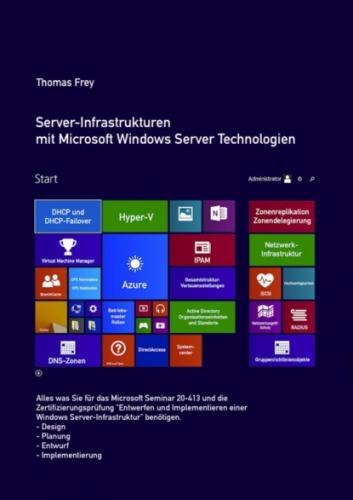Die Anzahl möglicher Standorte und Filialen mit Hyper-V Hosts. Sind die in der Domäne? Wie sind die Standorte angebunden?
Die benötigten Sicherheitsanforderungen, Administratorgruppen und „Self-Service Optionen“. Gibt es in Standorten Administratoren oder wird es mit dem VMM entfernt verwaltet? Dürfen Anwender VMs im Self-Service abrufen oder ist eine Genehmigung zwischengeschaltet?
Die maximale Ausfallzeit der benötigten Komponenten und die Zeit für eine eventuelle Wiederherstellung.
So legen Sie logische Netzwerke in der Fabric an:
Warum empfiehlt es sich, logische Netzwerke anzulegen? Die Antwort ist weiter oben schon gegeben worden: Das Abbilden Ihrer Infrastruktur im VMM erlaubt es Ihnen, die Fabric wie einen Baukasten zu benutzen. Sie nehmen sich heraus, was Sie benötigen. Vorher müssen Sie den Baukasten allerdings mit Bausteinen füllen. Logische Netzwerke wären ein möglicher Baustein um Ihren Baukasten zu füllen.
Starten Sie den „Assistenten zum Erstellen eines logischen Netzwerks“:
Legen Sie den Namen fest und wählen Sie das passende Szenario aus:
Fügen Sie einen Netzwerkstandort hinzu, verbinden Sie es mit dem logischen Netzwerk und ordnen Sie das Subnetz ebenfalls zu. Benennen Sie den Standort nach Bedarf.
Fügen Sie einen zweiten Standort hinzu und verbinden Sie auch dieses mit dem zweiten logischen Netzwerk.
In der Zusammenfassung können Sie sich das Powershell-Skript ansehen und die Konfiguration fertig stellen.
Dem logischen Netzwerk wird als nächstes ein IP-Pool zugeordnet. Den IP-Pool müssen Sie erstellen und im weiteren Verlauf ebenso das IP-Subnetz bestimmen, aus dem Sie den IP-Pool bilden:
Bei der Netzwerkstandortauswahl stehen die beiden eingerichteten Standorte zur Verfügung:
Der verwaltete Adresspool wird festgelegt:
Im weiteren Verlauf des Assistenten können Sie Einträge für Gateway, DNS und WINS festlegen. Das Ergebnis in der VMM Konsole:
Das ganze wird jetzt nochmal mit dem zweiten angelegten Standort durchgeführt. Im obigen Bild ist das schon erledigt.
Die Bereitstellung von VMM Libraries und Profilen
Ein wichtiger Teil des VMM Fabric Managements sind die physischen Server, die zum Betrieb und zur Verwaltung Ihrer privaten Cloud benötigt werden. Dazu zählen u. a. die Library Server. Diese stellen die Virtual Machine Manager Libraries bereit.
Was sind die VMM Libraries?
Alles was Sie im VMM einrichten, wird entweder auf Freigaben oder in der VMM-Datenbank abgelegt. Organisiert in Bibliotheken (Libraries) sind das die Ressourcen, die Sie zum Erzeugen von virtuellen Maschinen benötigen. Auf Freigaben lieben beispielsweise die Festplattendateien. In der Datenbank sind es Konfigurationsinformationen.
Die VMM Libraries enthalten also:
Den Katalog mit den in den Libraries gespeicherten Ressourcen (ein paar Ressourcen sind in der VMM Database gespeichert).
Sie enthalten Vorlagen und Profile.
Die Libraries enthalten auf dem Library Server freigegebene, indizierte und in Unterordnern organisierte Ordner. Diese unterstützen Daten-Deduplizierung und Datenkompression.
Das Planen und Bereitstellen von VMM Library Servern:
VMM Library Server sollten nur diese Rolle innehaben. Sie müssen in einer Domäne sein, die eine Vertrauensstellung mit einem VMM Server hat. VMM Library Server können in einem Failover-Cluster redundant betrieben werden, sie können aber nicht das gleiche Failover-Cluster nutzen, dass die VMM-Server Rolle clustert. Eine Alternative zum Failover-Cluster wäre, mehrere Library Server zu betreiben. Zu berücksichtigen ist in dem Fall, dass VMM Library Server-Daten nicht automatisch repliziert werden. Das Kopieren müssen Sie manuell durchführen oder über Skripte steuern.
Das Konfigurieren von Profilen :
Bei den Profilen wird unterschieden zwischen Profilen für die Hardware und deren Fähigkeiten, zwischen Profilen für das Gast-Betriebssystem und den Profilen von Anwendungen und SQL-Server.
Hardwareprofile stellen sicher, dass alle virtuellen Maschinen die mit dem Profil erstellt werden, die gleichen Hardwaresettings nutzen. Die Hardwareprofile werden in die Vorlagen importiert, mit denen Sie virtuelle Maschinen erstellen. Sie können in den Hardwareprofilen genau das gleiche konfigurieren wie im Hyper-V Manager: CPU, Speicher, Netzwerk, NUMA, CPU-Priorität usw.
Gast-Betriebssystemprofile ermöglichen Ihnen die Vorkonfiguration von Betriebssystemeinstellungen vor der Erstellung der virtuellen Maschine. Dazu zählen: Betriebssystem, Identitätsinformationen, Administratorpasswort, Produktschlüssel, Zeitzone, Rollen, Features, Domäne bzw. Workgroup, Antwortdatei, Startskripte.
Anwendungsprofile stellen Installationsanweisungen zur Verfügung, mit denen Anwendungen nach der Installation vom VMM Manager verwaltet werden können.
SQL Serverprofile sind ein Baustein für das Bereitstellen von einem SQL-Server auf einer virtuellen Maschine.
So nutzen Sie Profile
Nach dem Klick auf „Bibliotheken“ (links unten) bekommen Sie Zugang zu den Vorlagen, Profilen, Bibliotheken usw.